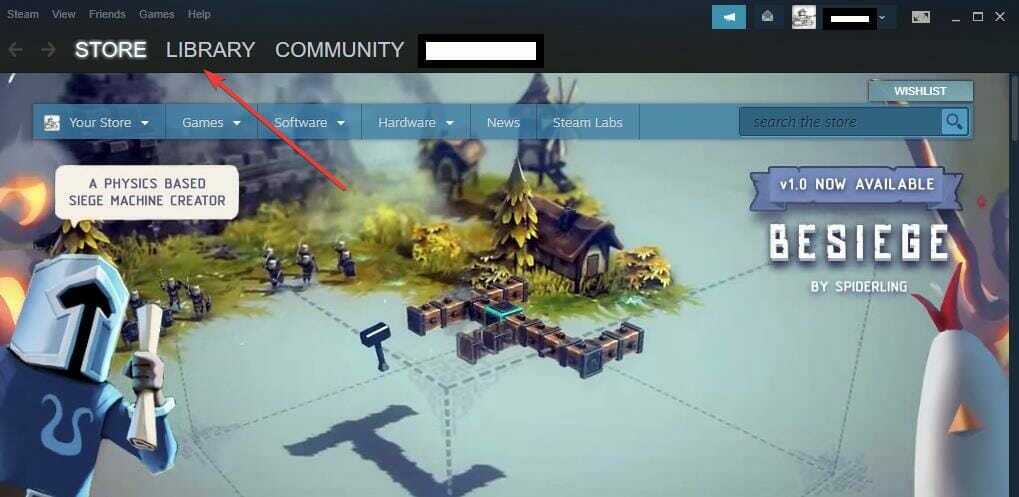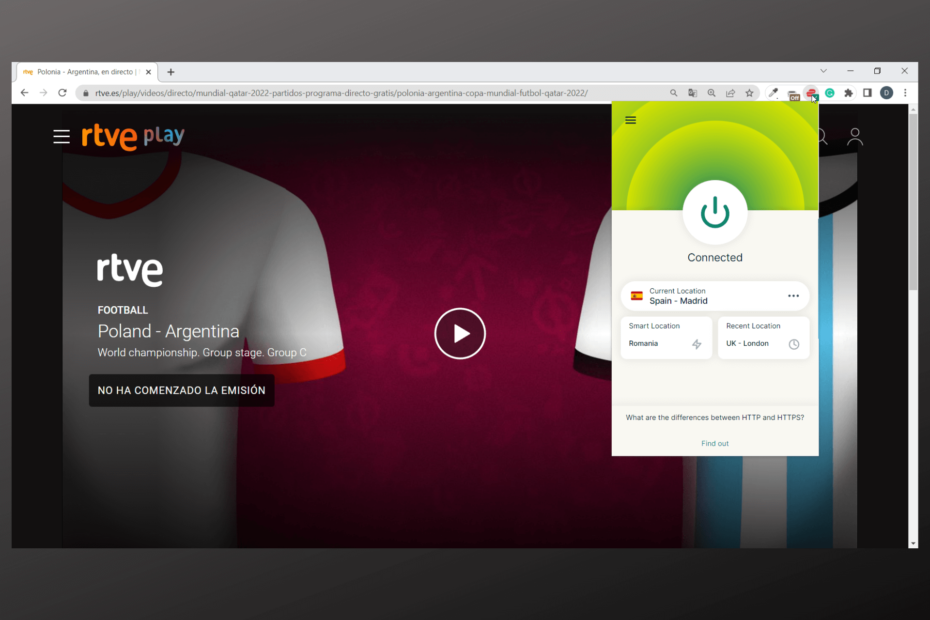Brannmuren eller korrupte programfiler utløser ofte problemer
- Mfevtps.exe-prosessen, koblet til McAfee antivirus, inspiserer prosesser, programmer og DLL-er som samhandler med den.
- Når du merker høy CPU-bruk, er det vanligvis et resultat av en korrupt cache eller konflikter med andre programmer.
- For å fikse ting, oppdater Windows og McAfee, eller hvitlist mfevtps.exe-prosessen i brannmuren, blant andre løsninger.

XINSTALLER VED Å KLIKKE LAST NED FILEN
- Last ned Fortect og installer det på din PC.
- Start verktøyets skanneprosess for å se etter korrupte filer som er kilden til problemet ditt.
- Høyreklikk på Start reparasjon slik at verktøyet kan starte fikseringsalgoritmen.
- Fortect er lastet ned av 0 lesere denne måneden.
Vi lurer ofte på hvorfor ressursforbruket i Windows er høyt. En titt på Task Manager og en liste over prosesser og bakgrunnsoppgaver som samler CPU og RAM vil være tilgjengelig. Når vi snakker om disse, er mfevtps.exe en av de kjørbare filene som plager mange.
Mens noen rapporterte at prosessen førte til feilmeldinger, var andre bekymret for sikkerhet og personvern. Og du har all grunn til det, gitt at det ikke er mye detaljer tilgjengelig om sikkerhetsrisikovurderingen. Fortsett å lese for å finne ut alt om mfevtps.exe!
Hva er funksjonen til mfevtps.exe på datamaskinen din?
Mfevtps.exe-prosessen, knyttet til McAfee, Inc., står for McAfee For Enterprise Validation Trust Protection Service. Det er en kjernedel av antiviruset og kjører så snart du starter PC-en.
Den primære jobben til McAfee Process Validation Service, som navnet antyder, er å undersøke prosessene, programmene og DLL-ene på PC-ene som samhandler med McAfee, Inc. antivirus og kontroller om disse er trygge.
Mens du verifiserer prosessene, oppretter McAfee en hurtigbuffer for resultatene. Så neste gang en valideringssjekk startes, inspiserer McAfee Process Validation Service først cachen for tidligere resultater, og reduserer dermed tiden og øker den generelle ytelsen.
Filstørrelsen er omtrent 0,2 MB, og filplasseringen er:C:\Windows\System32\mfevtps.exe
For de som lurer på om tilstedeværelsen av prosessen kan skyldes malware infeksjon. Det er ikke tilfelle. Det er en legitim McAfee Total Protection-fil.
Hva får mfevtps.exe til å bruke høye CPU-ressurser?
Her er hovedårsakene til at du står overfor høy CPU-bruk på grunn av prosessen:
- Korrupt cache: Du kan komme over vanlige mfevtps.exe-feil når hurtigbufferen som er opprettet av tjenesten er korrupt, noe som ofte fører til høy CPU-bruk, noe som vil senke PC-en.
- Konflikter med Windows-tjenester: Noen få brukere oppdaget at McAfee Antivirus-prosessen kom i konflikt med Windows-tjenester, noe som resulterte i feilmeldinger.
- Tredjepartsprogrammer som utløser problemet: Ofte kan det hende at en annen tredjeparts antivirus, sikkerhetsprogramvare eller den konfigurerte brannmuren ikke fungerer for godt med McAfee, Inc. programvare, som utløser slike feil.
- Kjører en utdatert versjon av antiviruset: Selv om det er usannsynlig, er det muligheten for at McAfee, Inc. antivirus installert er utdatert, noe som vil påvirke prosessene, samt ytelsen til Windows.
Hvordan kan jeg fikse den høye CPU-bruken forårsaket av mfevtps.exe?
Du bør ikke deaktivere eller slette mfevtps.exe-prosessen så lenge McAfee er det primære antivirusprogrammet, da det vil påvirke den grunnleggende funksjonen til programvaren.
Før vi går over til de litt vanskelige løsningene, prøv først disse raske:
- Start datamaskinen på nytt i tilfelle CPU-bruken er ekstremt høy, og du ikke kan utføre noen operasjon.
- Bekreft filbanen og sørg for at du har den originale filen. I tvilstilfeller, skann PC-en din for skadelig programvare.
- Oppdater både Windows og McAfee LLC antivirusprogramvare.
- Start Windows i sikkermodus gang på gang til normal modus. Dette vil tømme hurtigbufferen.
Hvis ingen fungerer, gå til rettelsene som er oppført neste.
1. Hviteliste prosessen i brannmuren
- trykk Windows + S å åpne Søk, type Tillat en app gjennom Windows-brannmuren, og klikk på det relevante søkeresultatet.
- Klikk på Endre innstillinger.

- Klikk på Tillat en annen app knapp.

- Nå, klikk på Bla gjennom.
- Naviger følgende sti:
C:\Windows\System32 - Finn og velg mfevtps.exe fil, og klikk deretter på Åpen.
- Klikk deretter på Legg til.
- Pass på at både Privat og Offentlig avmerkingsbokser er merket for prosessen, og klikk på OK for å lagre endringene.

Eksperttips:
SPONSORES
Noen PC-problemer er vanskelige å takle, spesielt når det gjelder manglende eller ødelagte systemfiler og arkiver for Windows.
Sørg for å bruke et dedikert verktøy, som f.eks Fortect, som vil skanne og erstatte de ødelagte filene dine med deres ferske versjoner fra depotet.
Siden den innebygde Windows Defender-brannmuren sannsynligvis vil utløse høy CPU-bruk med mfevtps.exe, anbefales det at du godkjenner prosessen.
Gjør det samme for tredjeparts brannmurer installert på PC-en. Selv om trinnene varierer, kan du finne disse på programmets offisielle nettsted.
2. Sørg for at de relevante tjenestene kjører
- trykk Windows + R å åpne Løpe, type tjenester.msc i søkefeltet, og trykk Tast inn.

- Finn Kryptografiske tjenester oppføring, høyreklikk på den og velg Egenskaper.

- Velge Automatisk fra Oppstartstype rullegardinmenyen, klikk på Start for å kjøre tjenesten, og deretter på OK.

- Når du er ferdig, start datamaskinen på nytt.
Det er det! Etter å ha startet Kryptografisk tjeneste, bør ting være oppe og gå, og du bør ikke komme over flere tilfeller av mfevtps.exe-krasj.
- Hva er Microsoft Coffee og er det ekte eller ikke?
- Vil Clash of Clans noen gang være tilgjengelig for spill på Windows 11?
- 0x80073BC3 Windows Update-feil: Slik fikser du det
- Trenger Windows 11 flagg-emojier? Det ser ut til at brukerne tror det
- Slik løser du Event Viewer som ikke fungerer i Windows 10 og 11
3. Avinstaller McAfee
- trykk Windows + R, type appwiz.cpl i søkefeltet, og trykk deretter Tast inn.
- Velg McAfee antivirus fra listen over programmer, og klikk på Avinstaller.

- Følg instruksjonene på skjermen for å fullføre prosessen.
Avinstallerer McAfee antivirus skal bidra til å fjerne mfevtps.exe fra PC-en. I tilfelle det ikke skjer, kan du alltid bruke en effektivt avinstalleringsverktøy for å bli kvitt eventuelle rester av filer og oppføringer som fører til registerfeil.
Etter å ha avinstallert McAfee, kan du enten bytte til den innebygde Windows-sikkerheten eller bruke en annen populær antivirusløsning.
Hvordan kan jeg forhindre at mfevtps.exe forårsaker høy CPU-bruk i fremtiden?
Følg disse tipsene for å unngå problemer:
- Sørg for at alle programfilene fungerer bra og at ingen er korrupte. Korrupte filer er ofte en kilde til feil og kan føre til høyt CPU-bruk og RAM-forbruk.
- Kontroller at både Windows-operativsystemet og McAfee antivirus er oppdatert.
- Identifiser evt korrupte operativsystemfiler og kjør DISM-verktøyet og SFC-skanning for å fikse dem.
Er det andre systemprosesser som kan forårsake lignende problemer med høy CPU-bruk?
Ja, flere prosesser er kjent for å forbruke en god del ressurser i Windows. Noen apper gjør det til og med under ideelle forhold. Så du bør ikke bry deg, spesielt hvis det er et spill eller redigeringsprogramvare. Prosessene som utløses av nettlesere har også en tendens til å tære på systemressursene.
Dessuten er en PC infisert med skadelig programvare, som har for mange autostart-programmer eller kjører en korrupt exe-filtype, alle årsaker til økt CPU-forbruk.
Det er alt! Nå skal du ha fikset eventuelle problemer med McAfee-programvarepakken og mfevtps.exe-prosessen.
Før du drar, les om McAfee spam-e-poster, en ny trend som allerede har påvirket mange.
For spørsmål eller for å dele løsninger med oss, slipp en kommentar nedenfor.
Opplever du fortsatt problemer?
SPONSORES
Hvis forslagene ovenfor ikke har løst problemet, kan datamaskinen oppleve mer alvorlige Windows-problemer. Vi foreslår at du velger en alt-i-ett-løsning som Fortect for å løse problemer effektivt. Etter installasjonen klikker du bare på Vis og fiks og trykk deretter på Start reparasjon.
![Los 10 Mejores Navegadores Para Windows 7 [Rápidos & Ligeros]](/f/da77f6a05ce1a6274443079496227c3f.jpg?width=300&height=460)